Excel là công cụ mạnh mẽ hỗ trợ tính toán dữ liệu, đặc biệt là tính tổng với nhiều điều kiện. Bài viết này sẽ hướng dẫn bạn 3 cách sử dụng hàm SUMIF với nhiều tiêu chí và hàm logic OR trong Excel, giúp bạn dễ dàng xử lý dữ liệu phức tạp.
Bạn đã bao giờ gặp khó khăn khi cần tính tổng các giá trị trong một cột dựa trên nhiều điều kiện trong cột khác? Hàm SUMIFS trong Excel cho phép tính tổng với nhiều điều kiện đồng thời (AND). Tuy nhiên, nếu bạn cần tính tổng dựa trên nhiều điều kiện riêng lẻ (OR), hàm SUMIF mới là giải pháp.
Phương Pháp 1: Kết Hợp Nhiều Hàm SUMIF
Cách đơn giản nhất là sử dụng nhiều hàm SUMIF, mỗi hàm xử lý một điều kiện, sau đó cộng các kết quả lại.
=SUMIF(phạm_vi, điều_kiện_1, phạm_vi_tổng) + SUMIF(phạm_vi, điều_kiện_2, phạm_vi_tổng)Ví dụ, để tính tổng doanh số của “Táo” và “Chanh” trong bảng dữ liệu, bạn có thể sử dụng công thức:
=SUMIF(A2:A10, "Táo", B2:B10) + SUMIF(A2:A10, "Chanh", B2:B10)Hoặc tham chiếu đến ô chứa điều kiện:
=SUMIF(A2:A10, E1, B2:B10) + SUMIF(A2:A10, E2, B2:B10)Trong đó:
- A2:A10 là phạm vi chứa danh sách sản phẩm.
- B2:B10 là phạm vi chứa doanh số.
- E1 và E2 là ô chứa điều kiện “Táo” và “Chanh”.
 Minh họa công thức SUMIF với nhiều điều kiện
Minh họa công thức SUMIF với nhiều điều kiện
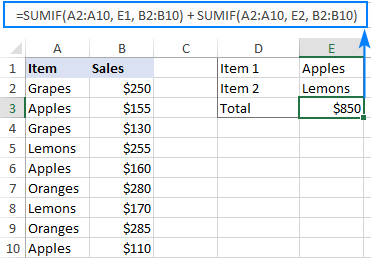 Công thức SUMIF với nhiều điều kiện
Công thức SUMIF với nhiều điều kiện
Phương pháp này dễ hiểu nhưng sẽ trở nên cồng kềnh khi có nhiều điều kiện.
Phương Pháp 2: Sử Dụng Hằng Số Mảng Trong Hàm SUMIF
Để tính tổng với nhiều điều kiện OR một cách gọn gàng hơn, bạn có thể sử dụng hằng số mảng trong hàm SUMIF:
=SUM(SUMIF(phạm_vi, {điều_kiện_1, điều_kiện_2, điều_kiện_3,...}, phạm_vi_tổng))Ví dụ, để tính tổng doanh số của “Táo”, “Chanh” và “Cam”, công thức sẽ là:
=SUM(SUMIF(A2:A10, {"Táo","Chanh","Cam"}, B2:B10))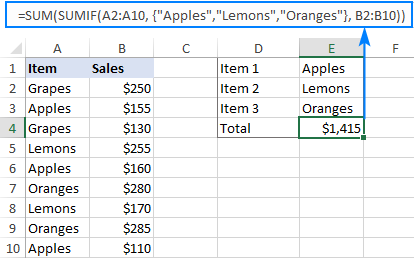 Công thức SUMIF với hằng số mảng
Công thức SUMIF với hằng số mảng
Để linh hoạt hơn, bạn có thể tham chiếu đến phạm vi ô chứa các điều kiện:
=SUM(SUMIF(A2:A10, E1:E3, B2:B10)) Công thức SUM và SUMIF với nhiều điều kiện trong các ô khác nhau
Công thức SUM và SUMIF với nhiều điều kiện trong các ô khác nhau
Với Excel 365, công thức này hoạt động như công thức thông thường. Với các phiên bản cũ hơn, bạn cần nhấn Ctrl + Shift + Enter để nhập công thức mảng.
Phương Pháp 3: Kết Hợp SUMPRODUCT và SUMIF
Một cách khác để tính tổng với nhiều điều kiện OR mà không cần dùng mảng là kết hợp SUMPRODUCT và SUMIF:
=SUMPRODUCT(SUMIF(phạm_vi, phạm_vi_điều_kiện, phạm_vi_tổng))Ví dụ, nếu các điều kiện nằm trong E1:E3, công thức sẽ là:
=SUMPRODUCT(SUMIF(A2:A10, E1:E3, B2:B10))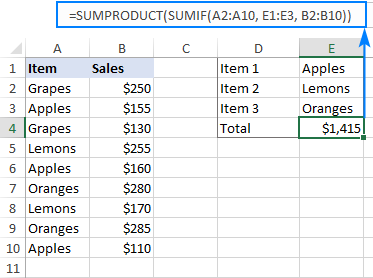 Kết hợp SUMPRODUCT và SUMIF
Kết hợp SUMPRODUCT và SUMIF
Sử Dụng Ký Tự Đại Diện Trong SUMIF Với Nhiều Điều Kiện
Bạn cũng có thể sử dụng ký tự đại diện trong SUMIF với nhiều điều kiện. Ví dụ, để tính tổng doanh số của tất cả các loại “Táo” và “Chuối”, bạn có thể dùng công thức:
=SUM(SUMIF(A2:A10, {"*Táo","*Chuối"}, B2:B10))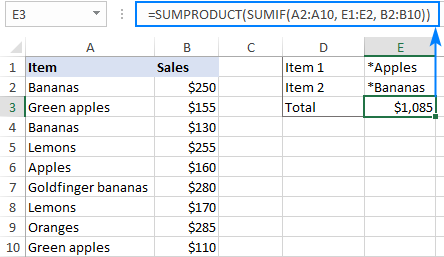 Sử dụng ký tự đại diện trong SUMIF
Sử dụng ký tự đại diện trong SUMIF
Trên đây là những cách sử dụng hàm SUMIF với nhiều điều kiện trong Excel. Hy vọng bài viết này sẽ hữu ích cho bạn trong việc xử lý dữ liệu.


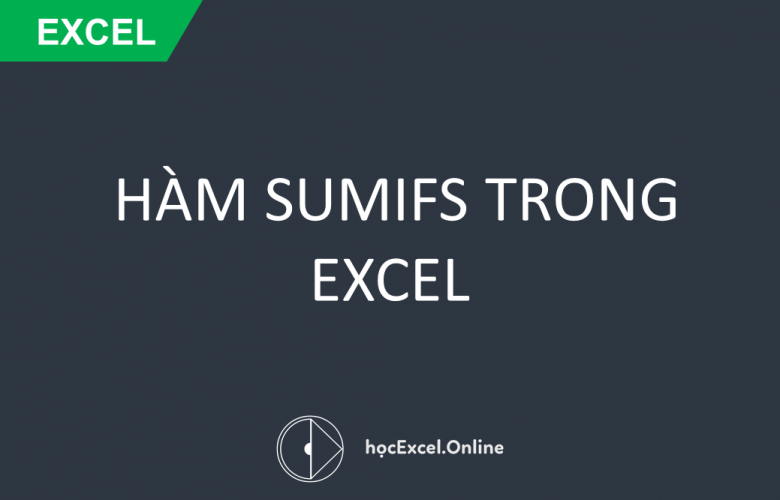












Discussion about this post